Rumah >Tutorial mudah alih >iPhone >Bagaimana untuk memadamkan fail versi beta dan perihalan iOS 16beta
Bagaimana untuk memadamkan fail versi beta dan perihalan iOS 16beta
- PHPzke hadapan
- 2024-01-02 19:18:122008semak imbas
Jika anda memuat turun fail perihalan iOS 16/15beta, tetapi gesaan kemas kini yang anda terima adalah untuk pelbagai versi beta iOS 16, dan anda tidak dapat menerima push untuk versi rasmi sistem iOS 16/15, anda boleh mencuba penyelesaian berikut: 1. Semak fail penerangan: Pastikan fail penerangan yang anda muat turun sepadan dengan versi iOS yang anda jangkakan. Kadangkala profil mungkin dilabelkan secara salah sebagai beta atau versi lain, jadi pastikan anda memuat turun profil yang betul. 2. Padamkan fail perihalan: Jika anda pasti bahawa fail perihalan adalah betul, tetapi masih tidak dapat menerima dorongan versi rasmi, cuba padamkan fail perihalan dan muat turunnya semula. Kemudian pasang semula fail perihalan, mulakan semula peranti dan lihat sama ada anda boleh menerima gesaan kemas kini versi rasmi. 3. Pulihkan peranti: Jika kaedah di atas masih tidak berfungsi, anda boleh mempertimbangkan untuk memulihkan peranti kepada tetapan kilang. Ini akan mengosongkan semua data dan tetapan pada peranti anda, tetapi boleh membantu anda menyelesaikan masalah kemas kini. Sebelum meneruskan dengan pemulihan peranti, pastikan anda membuat sandaran data penting. 4. Hubungi Sokongan Apple: Jika tiada kaedah di atas menyelesaikan masalah, anda boleh menghubungi Sokongan Apple untuk mendapatkan bantuan. Mereka mungkin boleh memberikan penyelesaian yang lebih khusus atau sokongan lanjut. Sila ambil perhatian bahawa sebelum memasang mana-mana sistem pengendalian beta atau pratonton pembangun, pastikan anda memahami risiko dan mengetahui cara menyelesaikan sebarang isu yang mungkin timbul.
Bagaimana untuk memadam profil? Bagaimana untuk mengelakkan kehilangan data semasa mengemas kini sistem iOS? Tiga kaedah ini diterangkan di bawah. 1. Padamkan fail penerangan: Fail perihalan ialah fail yang digunakan untuk mengkonfigurasi dan membenarkan aplikasi pada peranti iOS. Jika anda ingin memadamkan profil, anda boleh mengikuti langkah berikut: - Buka apl Tetapan. - Tatal dan klik pada pilihan "Umum". - Dalam pilihan "Umum", tatal dan klik "Profil". - Pilih profil yang ingin anda padamkan. - Klik butang "Padam Profil" dan sahkan pemadaman. 2. Elakkan kehilangan data semasa mengemas kini sistem iOS: Apabila mengemas kini sistem iOS, kehilangan data kadangkala mungkin berlaku. Untuk mengelakkan perkara ini berlaku, anda boleh mengambil langkah berikut: - Sandarkan data anda: Sebelum mengemas kini, pastikan anda menyandarkan data penting anda. Anda boleh menggunakan iCloud atau iTunes untuk sandaran. - Pastikan peranti anda mempunyai kuasa yang mencukupi: Semasa proses kemas kini, pastikan peranti anda mempunyai kuasa yang mencukupi. Adalah lebih baik untuk menyambungkan peranti ke sumber kuasa. - Sambungan rangkaian yang stabil: Gunakan rangkaian Wi-Fi yang stabil untuk kemas kini bagi mengelakkan gangguan atau ketidakstabilan rangkaian semasa proses kemas kini. 3. Kaedah lain: Jika kaedah di atas tidak dapat menyelesaikan masalah anda, anda boleh mencuba kaedah berikut: - Mulakan semula peranti anda: Kadangkala, memulakan semula peranti anda boleh menyelesaikan beberapa isu berkaitan kemas kini. - Kemas kini melalui iTunes: Sambungkan peranti ke komputer anda, buka iTunes, pilih peranti anda dan klik butang "Semak Kemas Kini" untuk mengemas kini. Saya harap kaedah di atas dapat membantu anda menyelesaikan masalah!
Kaedah 1: Alih keluar fail penerangan
Untuk memastikan anda boleh menggunakan versi sistem iOS15 seperti biasa, anda perlu mengalih keluar fail penerangan selepas memuat turun atau memasang peningkatan. Langkah ini sangat penting kerana tidak kira sama ada anda telah menaik taraf atau tidak, jika fail penerangan belum dialih keluar, anda masih akan menerima versi sistem iOS15. Oleh itu, sila pastikan anda mengikuti arahan untuk mengalih keluar fail penerangan selepas melengkapkan naik taraf untuk memastikan anda boleh menggunakan versi sistem terkini seperti biasa.
Buka [Tetapan]-[Umum]-[Fail Penerangan], klik pada fail penerangan, kemudian klik [Alih Keluar Fail Penerangan], sahkan pengalihan keluar dan pilih untuk memulakan semula peranti mengikut gesaan.
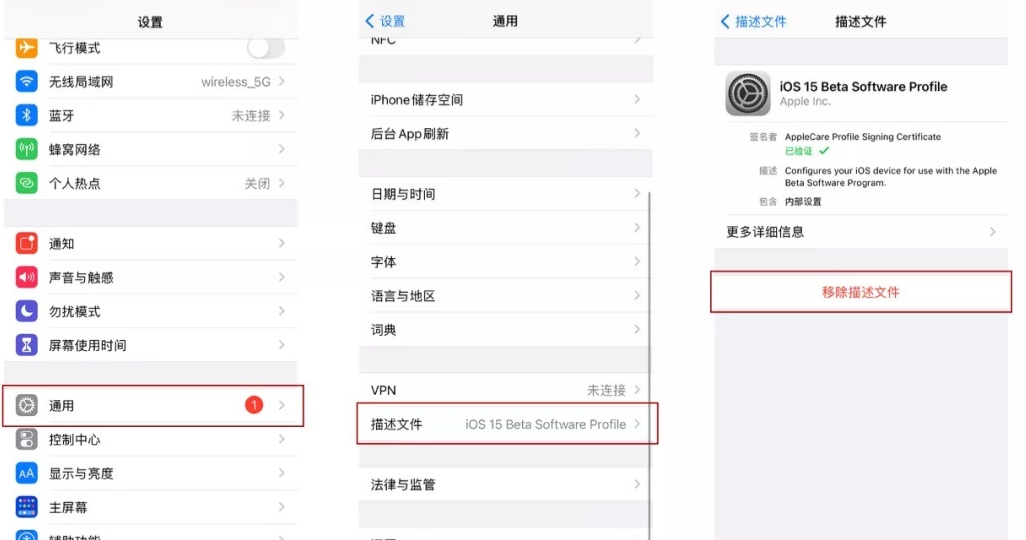
Jika iPhone tidak berjaya dinaik taraf kepada versi iOS16beta, ia biasanya boleh menerima dorongan sistem iOS16/15 terkini.
Jika anda telah berjaya meningkatkan iPhone anda kepada iOS16 beta, anda perlu merujuk Kaedah 2 dan Kaedah 3 semasa proses kemas kini. Kedua-dua kaedah ini boleh membantu anda melengkapkan kemas kini dengan lancar dan menikmati pelbagai ciri dan penambahbaikan yang dibawa oleh versi baharu. Sama ada mengemas kini melalui iTunes atau melalui rangkaian wayarles, kedua-dua kaedah adalah pilihan yang berdaya maju. Cuma ikut arahan langkah demi langkah dan anda boleh berjaya menaik taraf iPhone anda kepada iOS16beta.
Kaedah 2: Kemas kini dengan bantuan alat profesional
Sama ada anda menggunakan iPhone atau iPad, selagi anda telah menaik taraf kepada sistem iOS16, anda boleh menggunakan kaedah berikut untuk mengemas kini kepada sistem iOS16/15 terkini.
Alat pembaikan telefon Apple ialah alat yang mudah dikendalikan yang amat sesuai untuk pengguna baru. Ia boleh membantu pengguna menyelesaikan pelbagai masalah pada telefon Apple, seperti ranap sistem, ranap aplikasi, dll. Menggunakan alat ini, pengguna boleh menyelesaikan isu telefon dengan mudah dengan hanya mengikut langkah mudah. Alat ini lebih mesra pengguna untuk pengguna yang tidak begitu celik teknologi kerana ia memberikan panduan dan petua yang jelas supaya pengguna dapat menyelesaikan proses pembaikan dengan mudah. Sama ada anda pengguna pemula atau berpengalaman, anda boleh menggunakan alat ini untuk menyelesaikan masalah pada telefon Apple anda dan menambah baik pengalaman telefon anda.
Panduan Operasi: "Word Play Flower" ialah permainan teka-teki perkataan yang digemari dengan tahap baharu yang dilancarkan setiap hari. Terdapat satu tahap yang dipanggil Nostalgia Cleaning, di mana kita perlu mencari 12 tempat dalam gambar yang tidak sepadan dengan zaman. Hari ini, saya akan memberikan anda panduan untuk membersihkan tahap pembersihan nostalgia "Bunga Main Kata" untuk membantu pemain yang belum melepasi tahap itu berjaya melengkapkan tahap. Mari belajar cara melakukannya bersama-sama.
Langkah pertama ialah memuat turun dan memasang alat pembaikan, kemudian sambungkan peranti ke komputer melalui kabel data. Seterusnya, klik pilihan "Pembaikan Sistem iOS" pada antara muka alat pembaikan dan pilih mod "Pembaikan Standard".
Apabila iPhone anda menghadapi masalah memori rendah, anda mungkin perlu memasukkannya ke dalam mod DFU. Dengan mengikuti petua di bawah, anda boleh meletakkan iPhone 14 anda ke dalam mod pemulihan atau mod DFU untuk menyelesaikan isu ini.
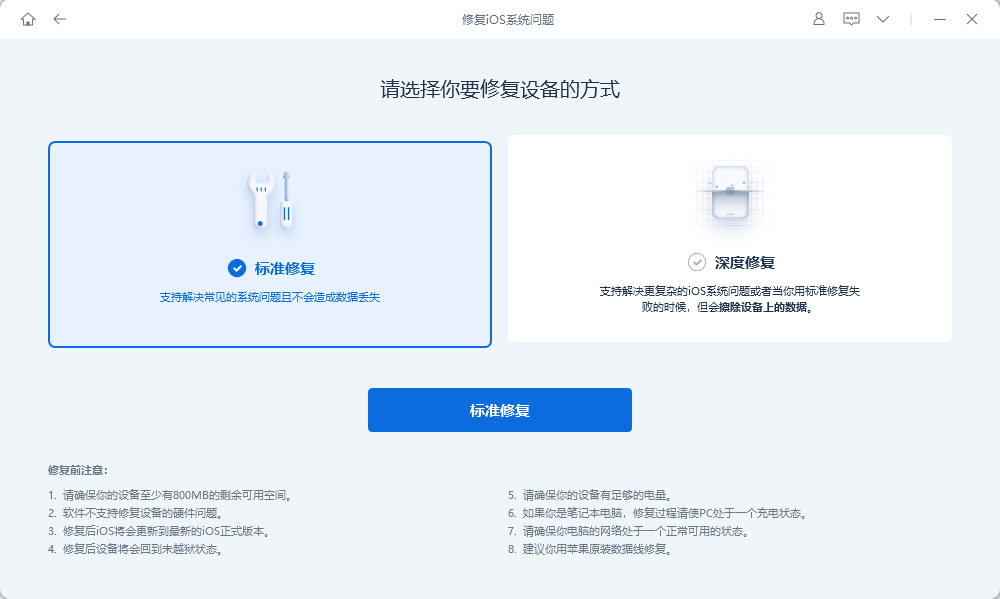
Langkah kedua ialah menunggu perisian mengenali peranti, dan kemudian klik "Muat Turun Perisian Tegar". Secara lalai, perisian memuat turun versi terkini perisian tegar iOS, iaitu versi rasmi yang disokong oleh sistem iPhone. Setelah muat turun berjaya, proses pembaikan akan bermula. Keseluruhan proses kemas kini mengambil masa kira-kira 10 minit Sila pastikan anda tidak memutuskan sambungan kabel data dan tunggu dengan sabar sehingga gesaan "Pembaikan Selesai" muncul.
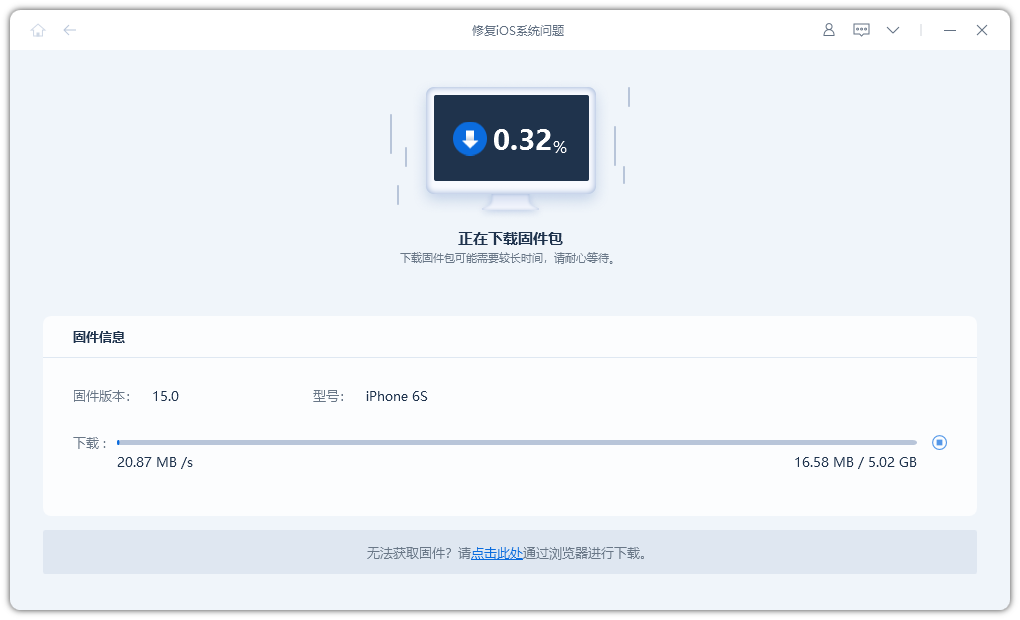
Langkah 3: Selepas pembaikan selesai, iPhone anda telah berjaya dinaik taraf kepada sistem iOS 16 tanpa kehilangan data.
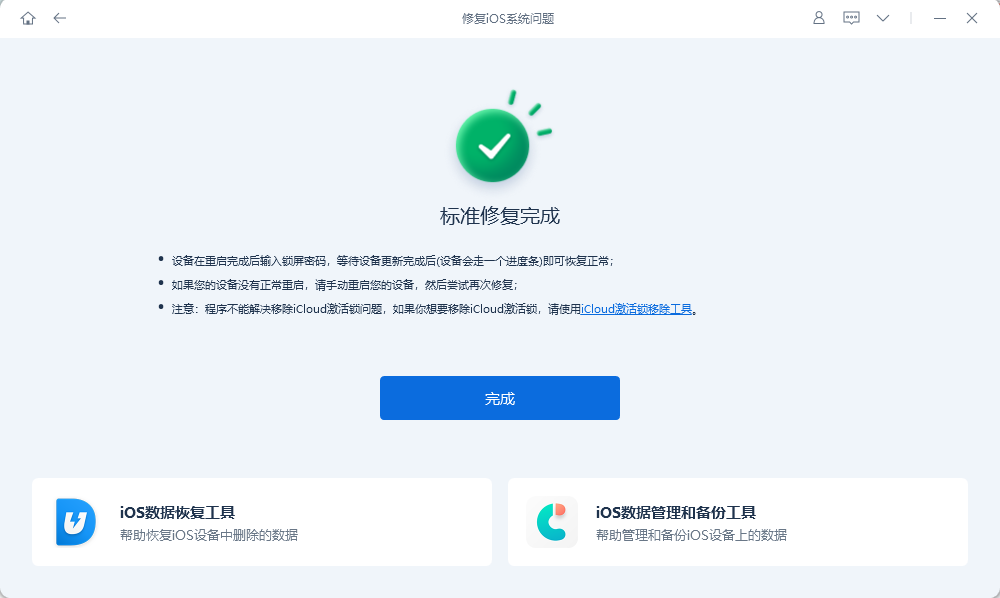
Kaedah 3: Kemas kini iTunes
Dengan kemas kini iTunes, mula-mula muat turun versi terkini perisian tegar melalui beberapa tapak web pihak ketiga seperti http://ipsw.me, kerana Apple tidak menyediakan kaedah untuk memuat turun perisian tegar sistem. Kaedah ini juga hanya terpakai pada peringkat ujian beta semasa.
Selepas melengkapkan muat turun perisian tegar, sila ikuti langkah berikut:
Langkah pertama ialah memastikan anda telah memuat turun dan memasang versi terkini iTunes. Kemudian, sambungkan peranti anda ke komputer anda menggunakan kabel data. Ini akan mewujudkan sambungan yang membolehkan anda mengurus dan menyegerakkan peranti anda daripada komputer anda.
Langkah 2: Selepas menunggu perisian mengenali peranti anda, cari dan klik ikon telefon untuk memasuki antara muka maklumat iPhone. Pada antara muka, cari kekunci [shift] pada ikon tetikus, tahan butang kiri tetikus pada masa yang sama, dan kemudian klik kekunci kemas kini. Dalam pilihan pop timbul, pilih versi perisian tegar yang anda ingin pasang.
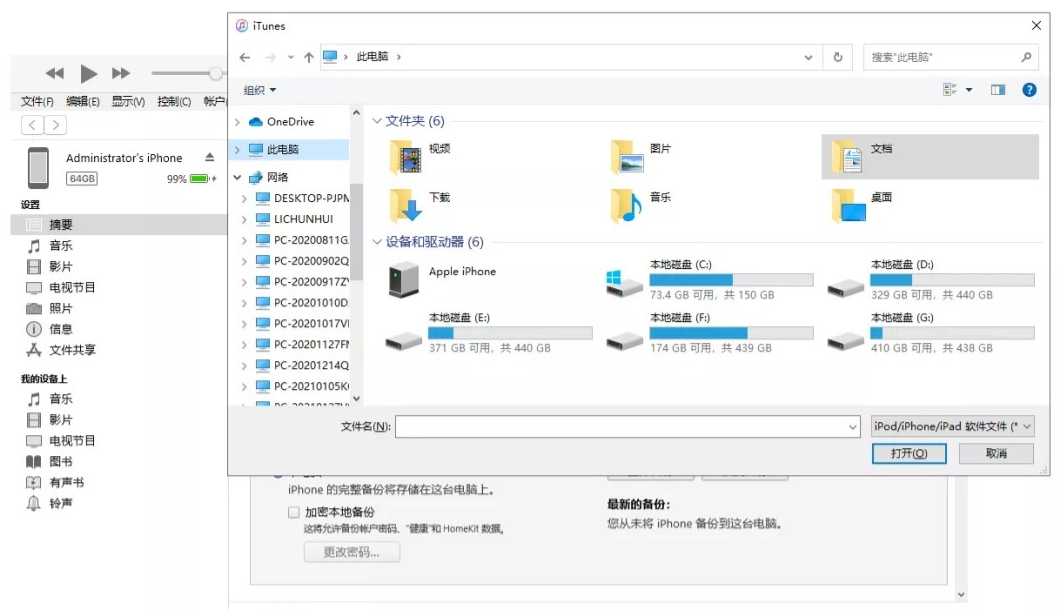
Langkah 3: Ikut gesaan perisian untuk mengesahkan operasi kemas kini sehingga telefon menyelesaikan operasi dan berjaya meningkatkan kepada versi terkini iOS 16.
Atas ialah kandungan terperinci Bagaimana untuk memadamkan fail versi beta dan perihalan iOS 16beta. Untuk maklumat lanjut, sila ikut artikel berkaitan lain di laman web China PHP!
Artikel berkaitan
Lihat lagi- Bagaimana untuk mengalih keluar gesaan titik merah, iaitu, tanda mesej yang belum dibaca, dalam apl Mesej dalam iOS 16?
- Cara yang tidak merosakkan untuk mengimport foto iPhone ke komputer anda dengan cepat!
- Cara menyemak sendiri sama ada terdapat masalah dengan iPhone 13/14 baharu dan cara mengelak daripada membeli peranti yang diperbaharui.
- Muat turun versi mac Weiyun dan pengenalan fungsi
- Bagaimana untuk menyelesaikan masalah bahawa Safari tidak dapat ditemui dalam mod penyemakan imbas peribadi dan tidak dapat mengosongkan sejarah dalam iOS 16?

